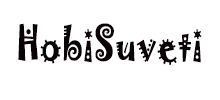Ако сте включили зарядното устройство за вашия лаптоп, но няма признаци, че батерията се зарежда, или виждате съобщение „Свързан, но не се зарежда“ в Windows, ние сме тук, за да ви помогнем. от много неща, от самото зарядно устройство , към порта за зареждане на лаптопа или дори към батерията.

Но има няколко неща, които можете да опитате, за да го заредите отново и да се надяваме да избегнете харченето на пари за ремонт на лаптоп.
Метод 1: Извадете и проверете батерията
Ако можете, извадете батерията и след това свържете зарядното към лаптопа. Ако това работи, почти сигурно имате проблем с батерията. Може да е хардуерен или софтуерен проблем, ако е софтуерен проблемът може да бъде решен. Ако е хардуерен, най-вероятно ще ви трябва нова батерия. На самата батерия ще намерите стикер с данни за намиране на нова батерия. Ако няма стикер или не се вижда, можете да намерите батерията, от която се нуждаете, по модел лаптоп, просто изберете модела лаптоп, като щракнете тук, и ще ви покаже наличните батерии за този модел. Освен това много лаптопи имат несменяеми батерии
Ако вашият лаптоп стане много горещ по време на употреба, той може автоматично да се изключи, за да предпази вътрешните компоненти от прегряване.
Това може да причини всякакви проблеми, включително батерията да не се зарежда, защото е твърде гореща и може да я повреди.
Уверете се, че изпускателните вентилатори не са блокирани (ако го използвате в леглото или на възглавница, лаптопът може да е притиснат в материала и да не може да се охлади ефективно). Изчакайте да изстине и тогаваопитайте да го заредите отново.
Метод 2: Проверете дали всичко е свързано
Първо се уверете, че всичко е свързано правилно. Уверете се, че конекторът е включен в правилния порт на лаптопа и че всички подвижни кабели са включени в устройството и накрая, че щепселът е прикрепен към стената (и че е включен).
Някои съвременни лаптопи се зареждат чрез USB. Опитайте да свържете зарядното устройство към друг USB-C порт, тъй като ако зарядното устройство е свързано към USB-C порт, който се използва само за пренос на данни, зареждането няма да се извърши.
Ако има светодиод на захранването или в края на кабела, уверете се, че свети, когато контактът е включен. Ако не, сменете предпазителя в щепсела с такъв, за който е известно, че работи, или включете нещо друго в този контакт, за да проверите отново дали действително захранва.
Метод 3: Проверете състоянието на зарядното устройство за лаптоп
Проверете цялата дължина на кабела и опипайте за очевидни скъсвания на кабела. Проверете къде кабелът се свързва към щепселите от двата края и къде влиза и излиза от захранващата тухла.
Обърнете внимание на всяко обезцветяване на кабелите или щепселите, което също може да подсказва, че нещо не е наред. Използването на носа също е полезно, ако миришете на изгоряло или нещо подобно, тогава нещата вероятно са зле и имате нужда от ново зарядно.
Ако не е оригиналното зарядно, което е доставено с лаптопа, уверете се, че напрежението е настроено правилно за универсални зарядни устройства. Стикерът на лаптопа трябва да ви каже какво напрежение изисква. Също така се уверете, че е инсталиран правилният накрайник, ако е взаимозаменяем.
Метод 4: Проверете настройките за захранване на Windows
Отворете контролния панел и отидете на Опции за захранване.
Тук има няколко настройки, погледнете бързо, за да се уверите, че нищо не изглежда не на място. Отделна настройка, на която трябва да обърнете внимание, е настройка, която кара лаптопа да се изключи, ако процентът на батерията падне под определен нисък праг.
Метод 5: Актуализирайте вашите драйвери
Отворете диспечера на устройствата и под секцията „Батерии“ ще намерите редица записи.
Обикновено трябва да има три от тях, една за самата батерия, една за зарядното устройство и трета, наречена „Microsoft ACPI съвместима батерия“. Щракнете с десния бутон върху всички тези записи, отидете на Properties, след това раздела Driver и потърсете бутона Update Driver (Това може да бъде намерено и като просто щракнете с десния бутон върху записа и щракнете върху Актуализиране на софтуера на драйвера).
След това рестартирайте лаптопа и опитайте отново да свържете зарядното устройство.
Метод 6: Обадете се на техническа поддръжка
На този етап почти ни изчерпаха бързите решения. Ако все още имате проблеми, обадете се на техническа поддръжка. Обадете се на производителя на вашия лаптоп, който ще може да ви даде най-добрия съвет.
Те ще могат да ви преведат през някои стъпки за отстраняване на неизправности и да ви помогнат оттам. Това може да включва закупуване на резервна – батериите са консуматив и обикновено не се покриват от гаранция над шест месеца.